1. Восстановление из корзины
Как и при возврате утраченных файлов со смартфонов с iOS, восстановление фото и видео из корзины — наиболее простой способ для гаджета на Android. Но применить его получится только если прошло не больше 30 дней после удаления информации. Именно столько система хранит снимки и видеоролики после того, как вы отправили их в корзину.
Чтобы восстановить нужную фотографию:
- Откройте «Галерею» на смартфоне.
- Перейдите во вкладку «Альбомы».
- Пролистайте в самый низ и найдите папку «Удаленные объекты» — в ней будут храниться снимки удаленные за последний месяц. Также такая папка может называться «Корзина».
- Нажмите на фотографию и удерживайте, внизу появится надпись «Восстановить» — кликнув на нее, вы вернете снимок или видео в галерею.
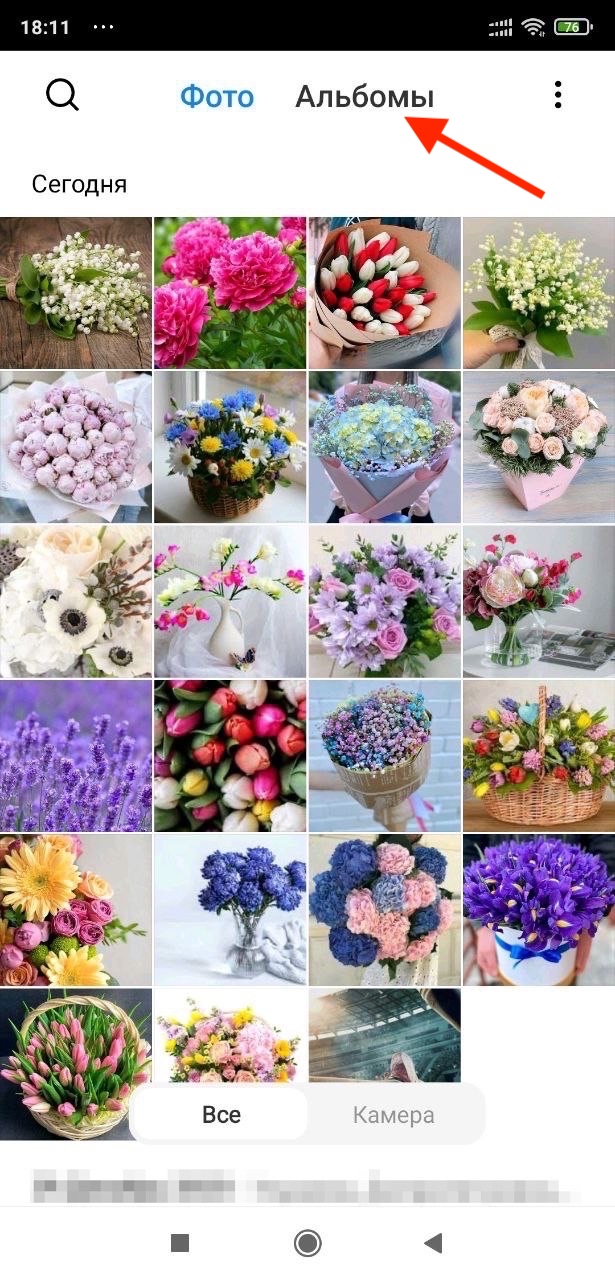
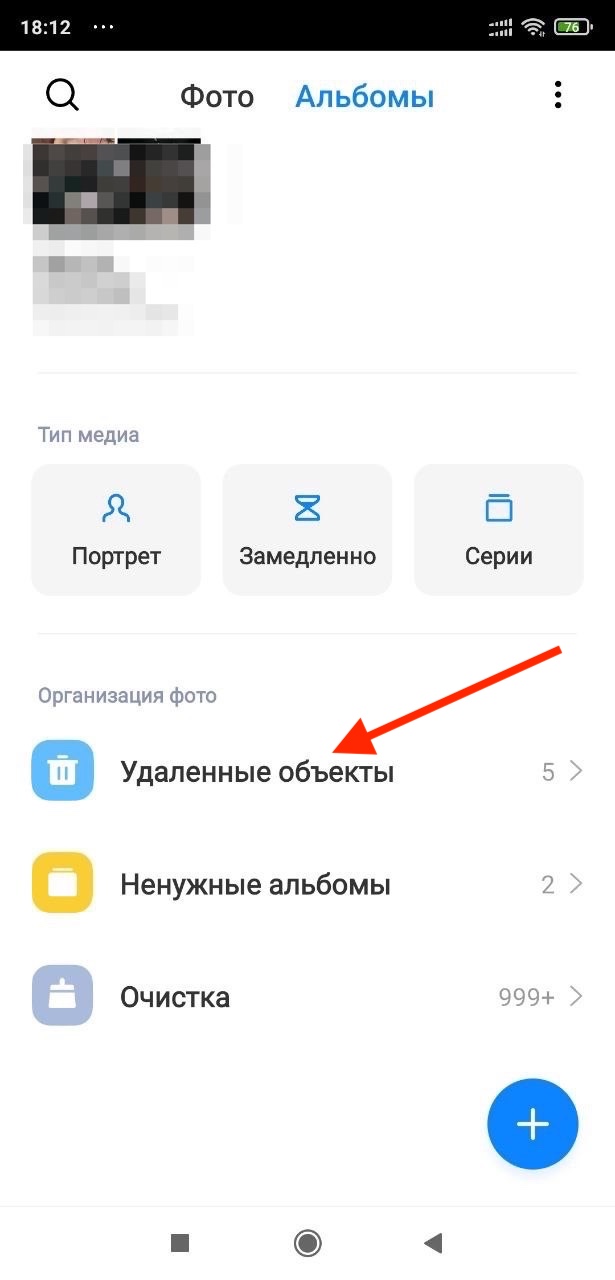
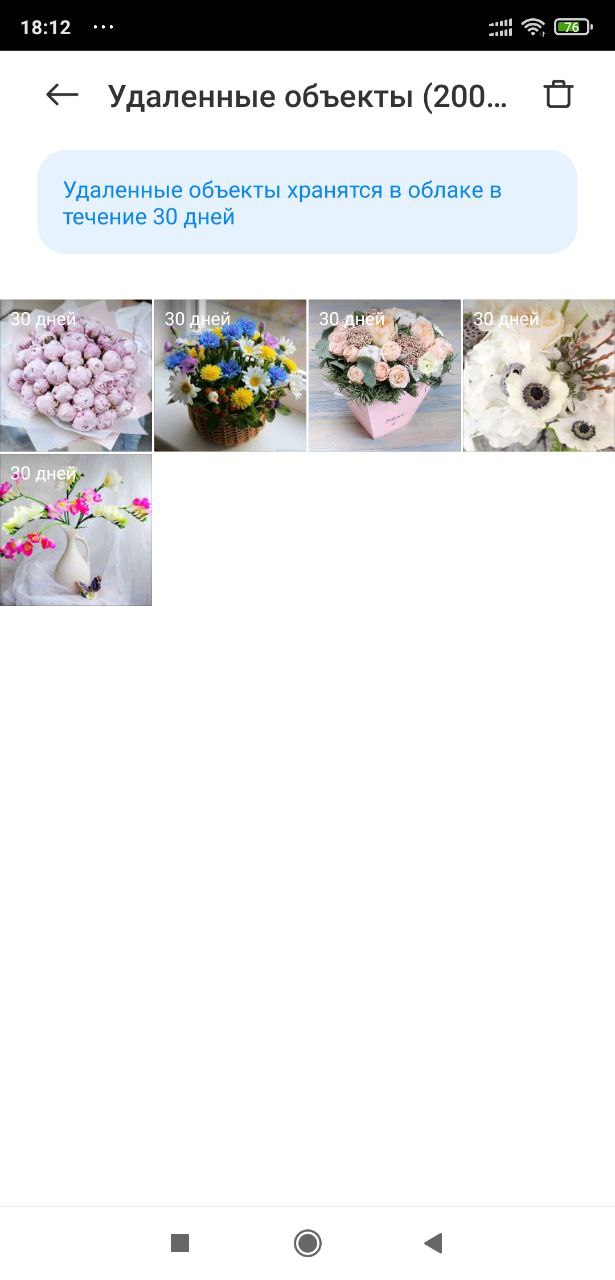
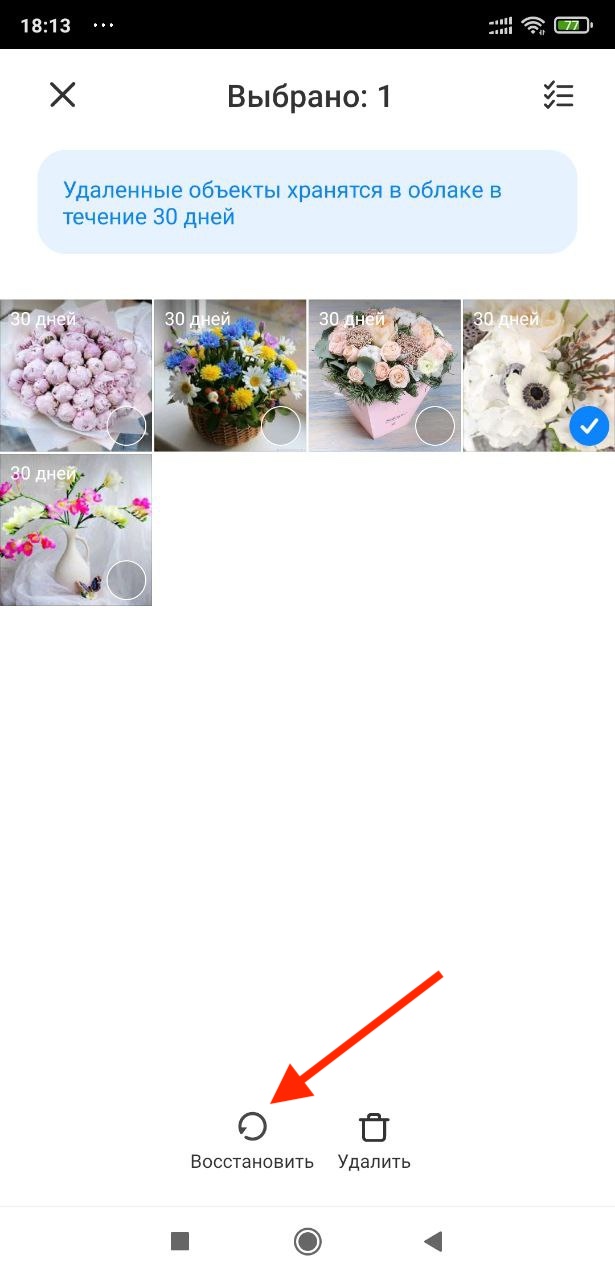
Таким способом можно восстановить одну фотографию или выбрать сразу несколько файлов, чтобы одновременно вернуть их в память смартфона. Обратите внимание, что у разных производителей смартфонов на ОС Android в зависимости от оболочки могут быть разные названия папок или пунктов меню, но принцип действий будет одинаковым.
2. Восстановление с помощью файлового менеджера
Похожий способ восстановления удаленных изображений или видео есть также в приложении Google Files, которое обычно установлено на Android-гаджетах по умолчанию:
- Откройте раздел «Файлы» и нажмите на значок с тремя вертикальными полосками в левом верхнем углу страницы.
- Перейдите в папку «Корзина» и отметьте те медиафайлы, которые нужно вернуть на смартфон.
- Внизу страницы появится меню, выберите «Восстановить».

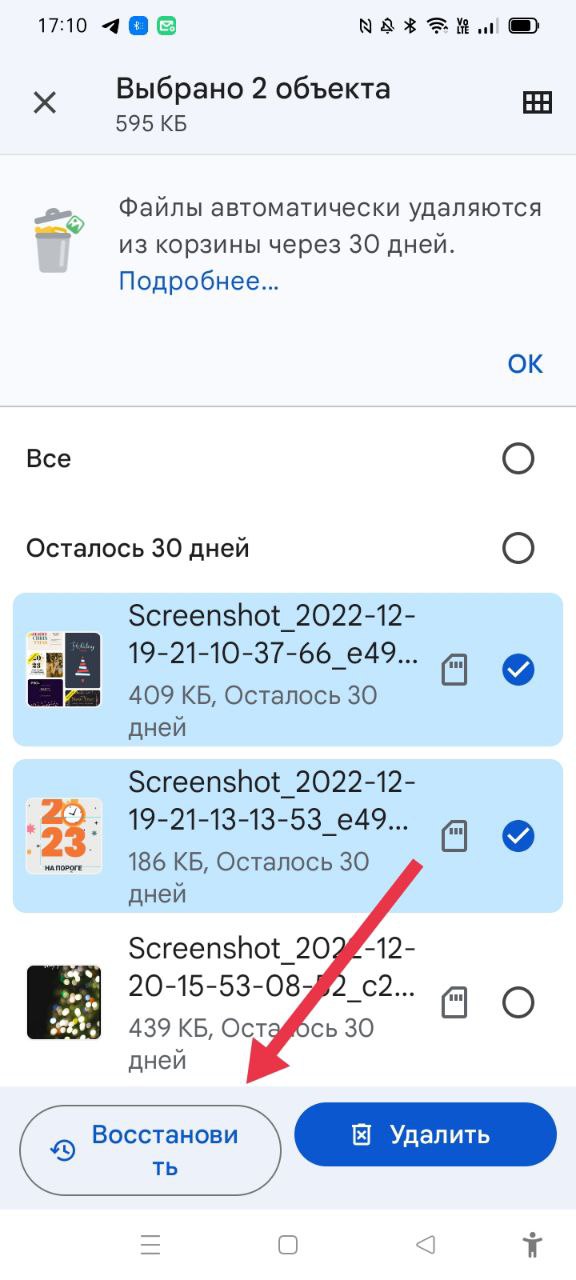
В целом, этот способ ничем не отличается восстановления из обычной корзины в галерее, и файлы здесь хранятся тоже в течение 30 дней. Выбирайте тот вариант восстановления, который вам удобнее.
3. Восстановление из резервной копии
Резервное копирование (бэкап) — это важная процедура, которая защищает данные на смартфоне в случае утери или кражи устройства, случайного удаления или повреждения файлов, а также позволяет быстро перенести всю информацию при покупке нового гаджета.
На устройствах с ОС Android восстановить фото или видео из резервной копии будет гораздо проще, чем на iPhone. Дело в том, что здесь бэкап медиафайлов происходит прямиком в приложение «Фото» от Google, то есть пользователю не придется стирать все данные со смартфона, выбирать нужную резервную копию, загружать ее и затем искать файлы.
Если у вас настроена функция резервного копирования, то все изображения и видео, сделанные или загруженные на смартфон, сразу попадают в Google Фото. И если вы случайно удалите их на устройстве, то из приложения они никуда не денутся, и вы в любой момент можете их найти там, чтобы скачать при необходимости обратно на гаджет.
Как настроить функцию резервного копирования медиафайлов:
1. Откройте приложение «Фото».
2. В правом верхнем углу нажмите на значок вашего аккаунта.
3. Выберите «Копирование», поставьте ползунок возле пункта «Копирование в облако».
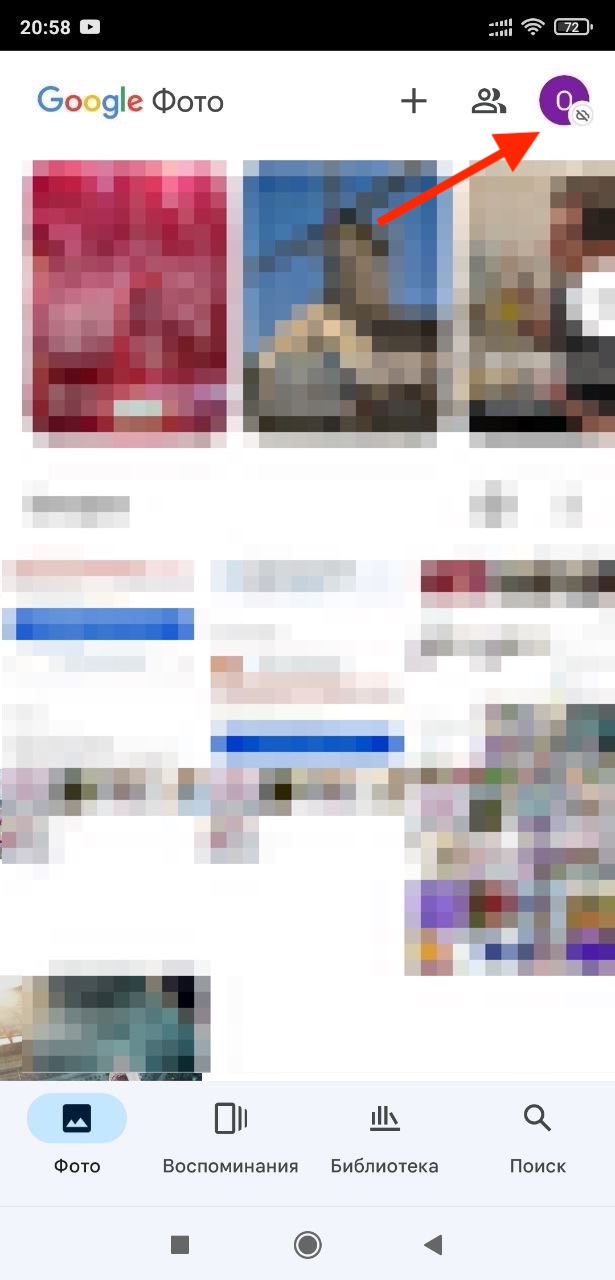
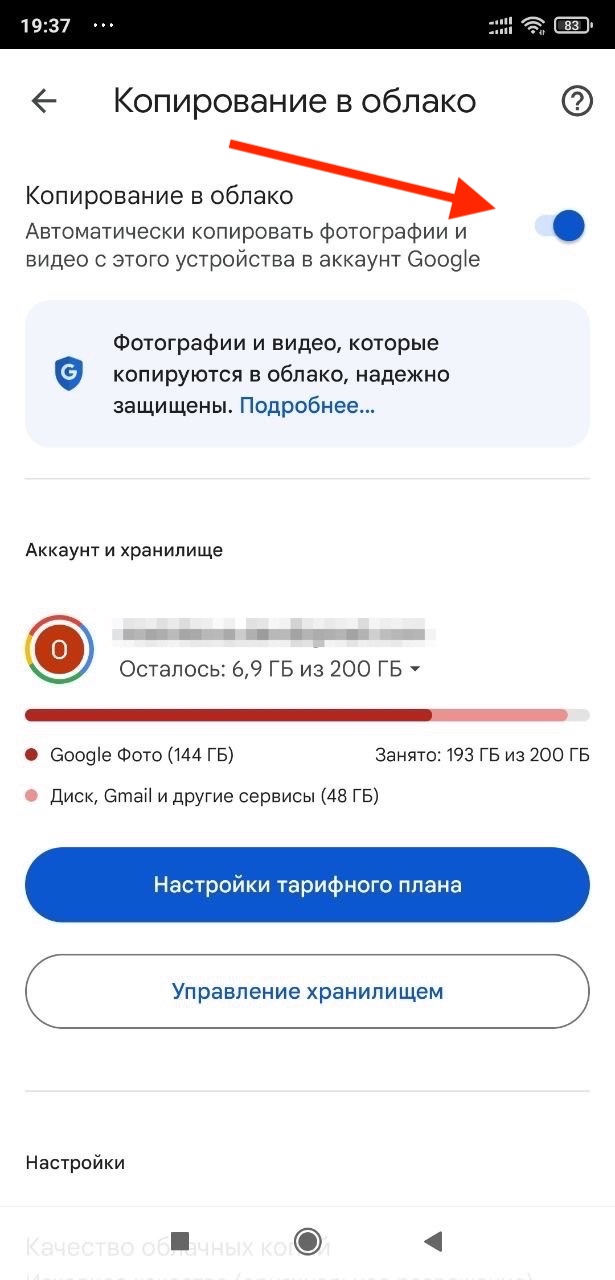
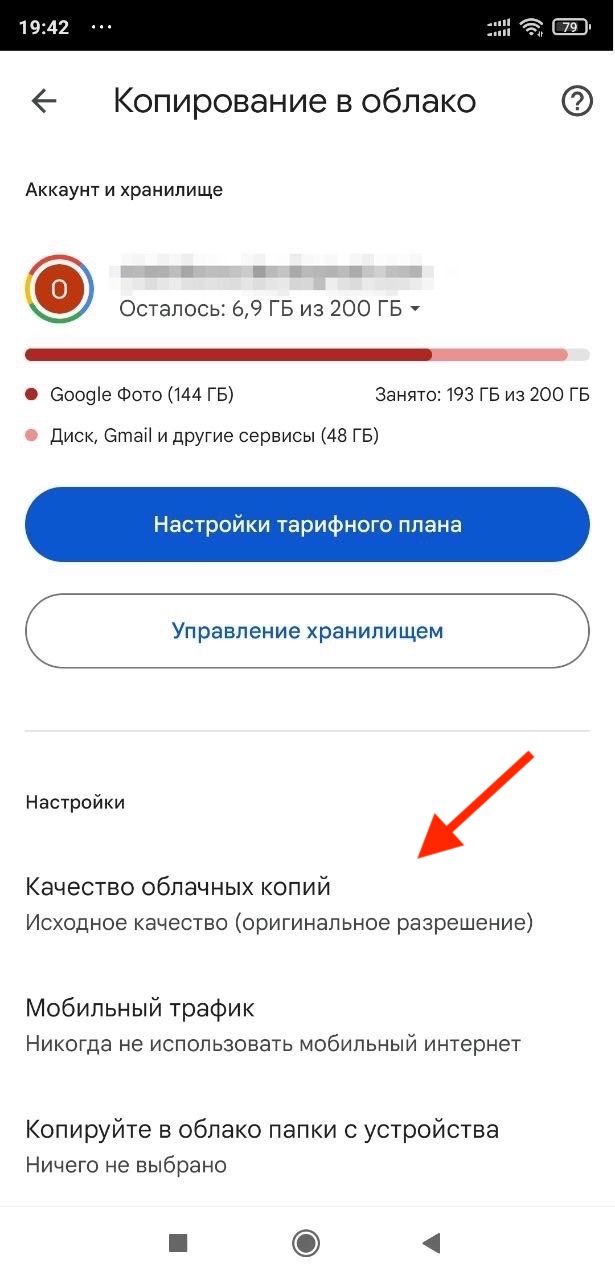
На этой странице внизу также находятся настройки бэкапа: здесь можно выбрать качество облачных копий, запретить или разрешить загрузку с использованием мобильного трафика, а также назначить папки для копирования в облако.
4. Восстановление из облачных хранилищ
Помимо предустановленного приложения «Фото», на Android вполне можно использовать альтернативные облачные хранилища, например, Яндекс Диск или Сбердиск.
Например, в облаке Яндекса можно хранить до 5 Гбайт данных бесплатно, Сбердиск предоставляет 15 Гбайт и т.д.
Восстановить удаленные со смартфона фото или видео из любого облака очень просто. Войдите в приложение, найдите нужный файл, кликните на него и выберите «Сохранить на устройстве».
5. Восстановление с помощью сторонних приложений
Если с момента удаления файлов прошло больше месяца, а вы по какой-то причине не пользуетесь облаком или не копируете медиа в приложение «Фото», то восстановить удаленные данные будет сложнее. Но попробовать все-таки можно. Для этого придется использовать сторонние программы.
Среди самых популярных приложений: FonePaw Android Data Recovery, Tenorshare UltData for Android, Recuva и DiskDigger. Первые три предназначены для восстановления фотографий через ПК, а последняя — DiskDigger — работает прямо со смартфона. Принцип работы у всех подобных программ схожий, просто в зависимости от софта придется скачать и установить программу на компьютер и подключить к нему смартфон либо ползоваться утилитой прямо со смартфона.
Мы рассмотрим процесс восстановления медиа на примере DiskDigger, которая доступна в магазине Google Play.
- Скачайте программу и установите ее на смартфон.
- Нажмите на один из предложенных вариантов поиска (фото или видео).
- Дайте приложению доступ к мультимедиа на смартфоне.
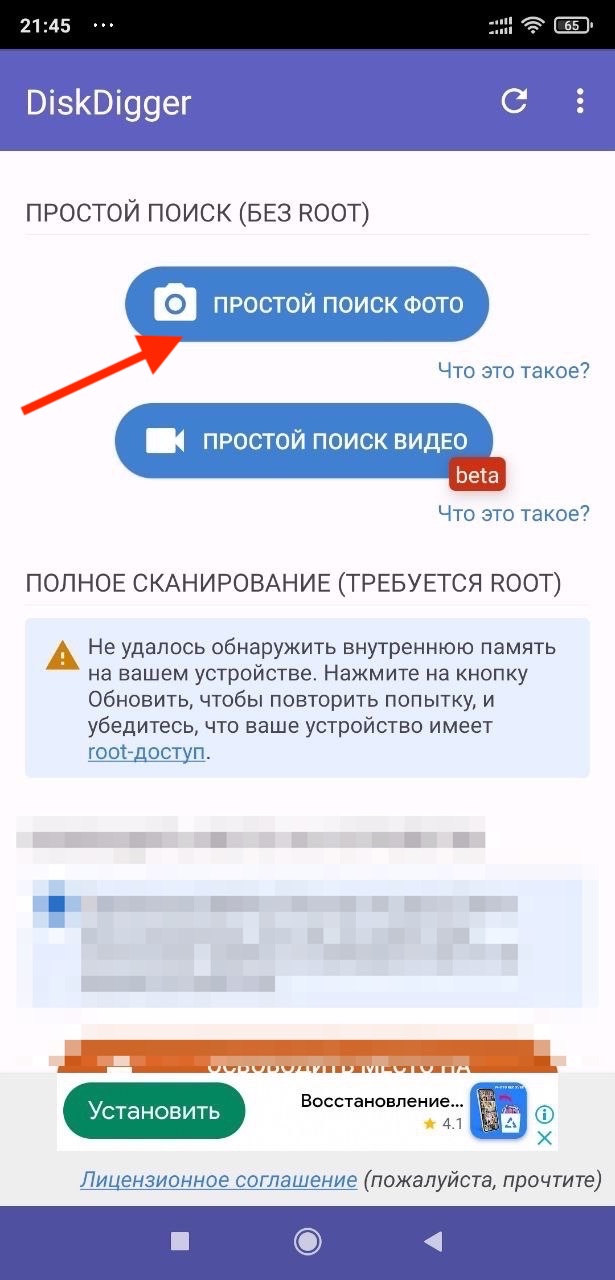
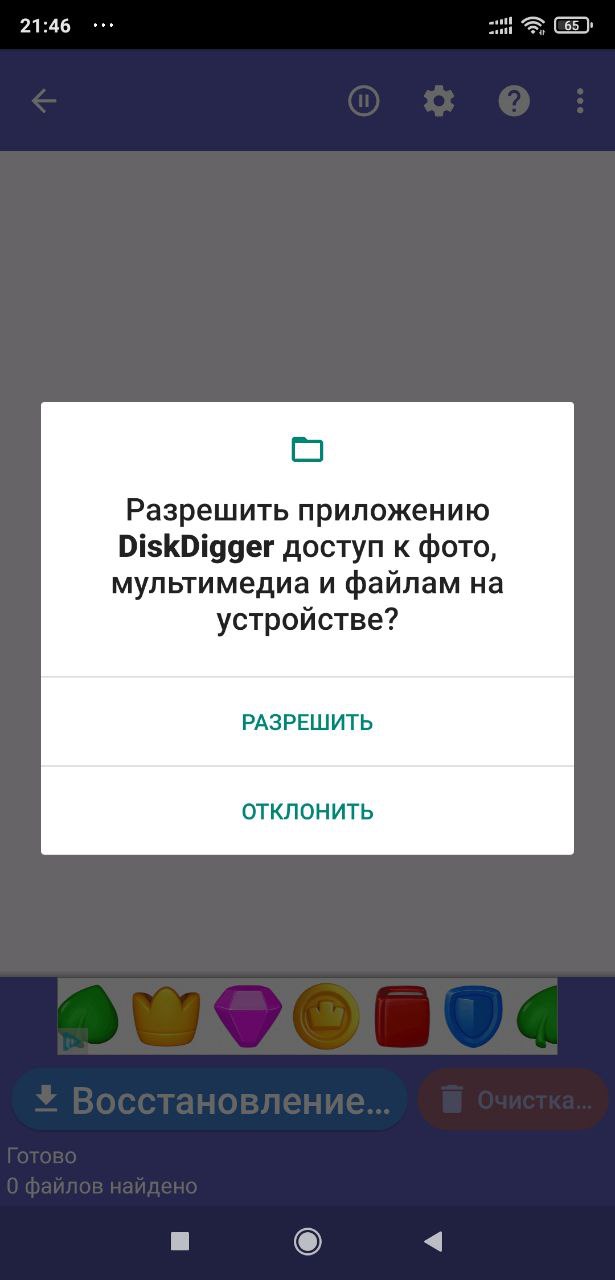
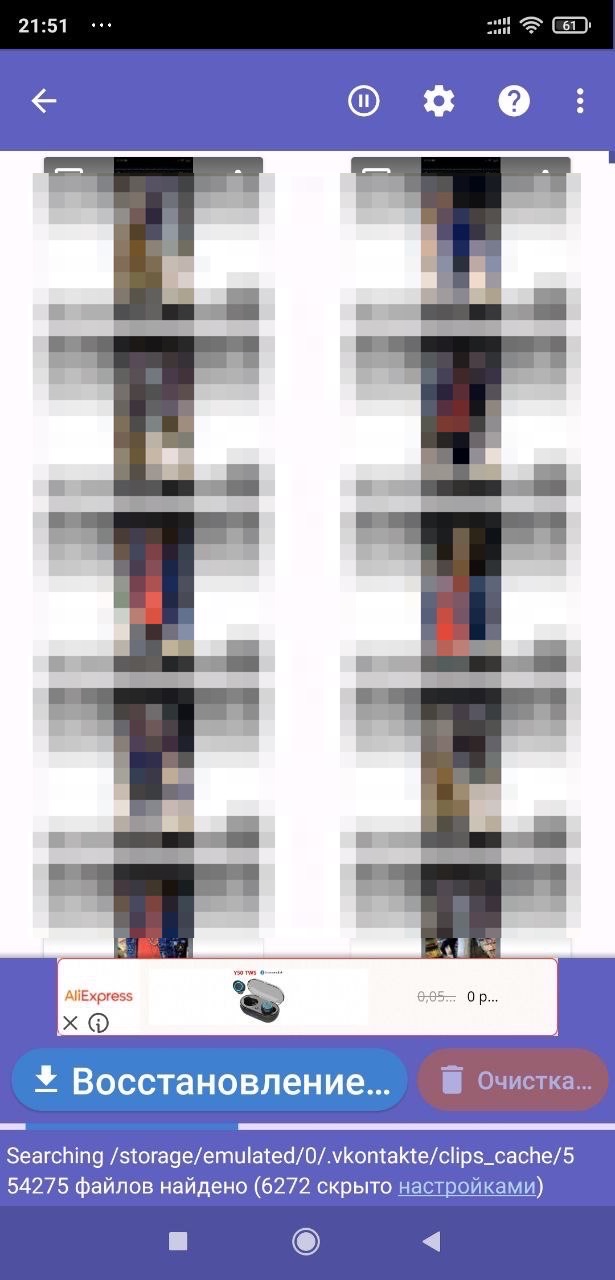
После завершения сканирования вы увидите фото и видео, которые можно восстановить. В нашем случае программа справилась со своей задачей на ура — она смогла найти и восстановить фотографии, удаленные больше полугода назад.
6. Восстановление через Root-права
Root-права на Android-устройствах предоставляют полный доступ к ОС и высшим уровням файловой системы. Получение root-доступа позволяет пользователям изменять системные файлы и параметры операционной системы. Это может быть полезно для настройки и оптимизации устройства, при экспериментах с установкой кастомных прошивок, для управления частотой процессора, удаления системных анимаций и других параметров, что может привести к улучшению производительности устройства.
Но работа с таким доступом несет в себе много рисков и подходит только продвинутым пользователям, которые точно знают, что делают. Если вы не уверены в своих силах, то лучше не экспериментировать, иначе гаджет может лишиться гарантии, заразиться вредоносным ПО или вообще превратится в «кирпич».
Если вас есть root-доступ, то вы можете воспользоваться все тем же самым приложением DiskDigger, принцип работы которого описан выше, или другим аналогичным ПО. При наличии root-доступа такое программы обещают полное сканирование, в результате которого медиафайлы будут найдены даже спустя год и больше после удаления. Но не забудьте предварительно сделать резервную копию всех данных.
7. Восстановление из мессенджеров
Не все учитывают, что восстановить стертые из памяти смартфона снимки или видео можно при помощи мессенджеров, если вы кому-то их пересылали. Конечно, способ работает только в том случае, если вы делились медиафайлами через приложение.
По умолчанию Viber и WhatsApp сохраняют фотографии и видеоролики в галерею, и если у вас включено резервное копирование в облако, то, вероятнее всего, вы сможете найти там нужные файлы. Что касается Telegram, то автосохранение в галерею нужно заранее включить в настройках.
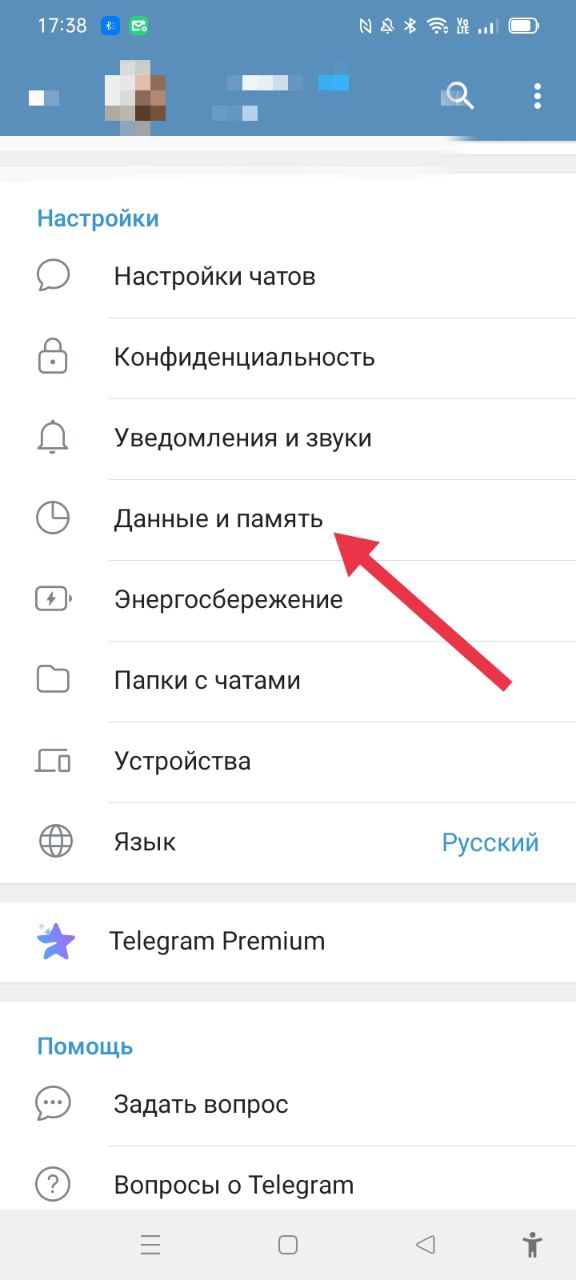
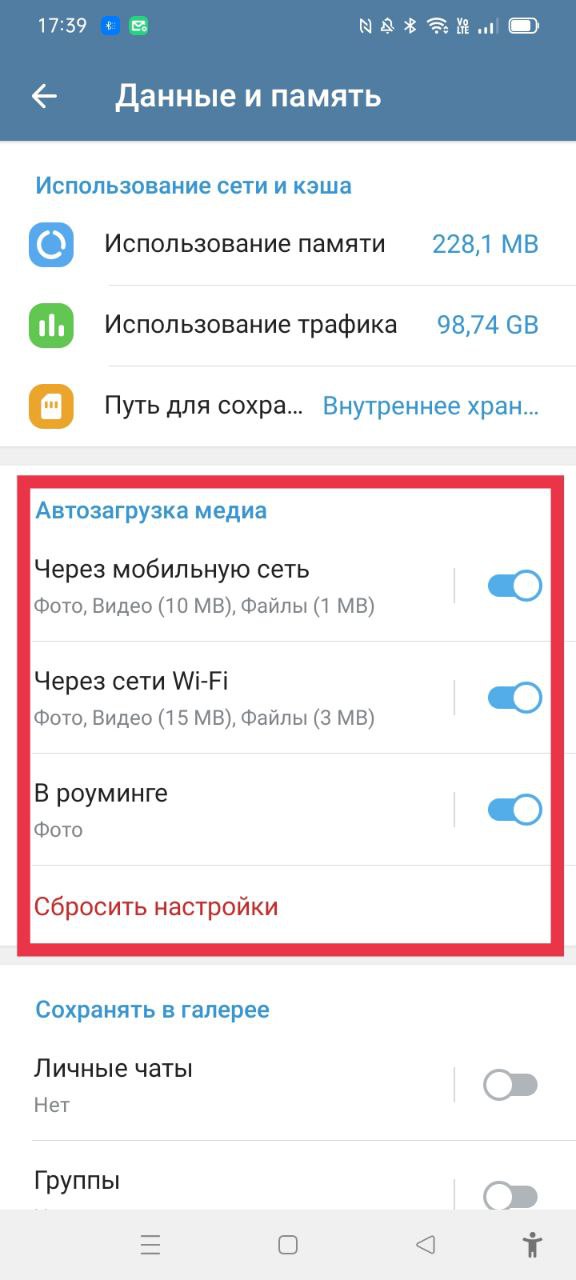
В крайнем случае можно пролистать чат и поискать интересующие вас изображения, чтобы снова сохранить их на устройство.
Подводим итоги
Восстановить утраченные медиафайлы довольно просто, если вы вовремя заметили потерю. Для этого существуют как встроенные механизмы, так и сторонние приложения. Однако всегда легче предупредить проблему, потому мы рекомендуем принять меры по безопасному хранению данных:
1. Подключите автоматическое резервное копирование в облако
Используйте облачные сервисы, такие как Google Фото или Яндекс Диск, для автоматического резервного копирования фотографий и видео. Включите опцию бэкапа в настройках приложений, чтобы ваши файлы сохранялись в безопасном облаке, где к ним можно будет легко получить доступ в случае случайного удаления файлов или утери устройства.
2. Регулярно создавайте ручные резервные копии
Делайте ручные резервные копии ваших данных, особенно перед обновлением программного обеспечения. Это обеспечит дополнительный уровень безопасности всех данных на устройстве.
3. Используйте внешние носители и облачные хранилища
Периодически копируйте важные файлы на внешние носители. Также рассмотрите возможность использования дополнительных облачных хранилищ для создания дубликатов ваших данных.
4. Защитите устройство паролем или биометрией
Сделайте ваши устройства более безопасными, установив пароль, PIN-код или используйте биометрию. Это поможет предотвратить несанкционированный доступ к данным. Нередки случаи, когда ценную информацию удаляет ребенок, или гаджет может попасть в руки постороннего человека.



 Поделиться
Поделиться
